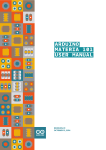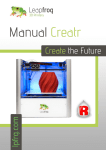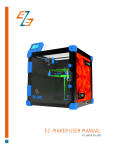Download Manuale uso Sharebot Kiwi-3D
Transcript
Sharebot KIWI-3D manuale d'uso SHAREBOT Kiwi-3D PERSONAL 3D PRINTER Rev. del 27/03/2015 n. 1.4 Sharebot srl Nibionno Italia Il presente manuale non e' riproducibile né in parte o totale. Tutti i diritti riservati pagina 1 Sharebot KIWI-3D manuale d'uso Indice generale ATTENZIONE – ESTRUSORE................................................................................................................................ 6 Politiche di assistenza......................................................................................................................................... 7 Caratteristiche tecniche...................................................................................................................................... 8 Capitolo 1 – Operazioni preliminari..................................................................................................................... 9 Anatomia di Sharebot Kiwi 3D..........................................................................................................................................................9 Apriamo la confezione..........................................................................................................................................................................11 Posizionamento della stampante.....................................................................................................................................................11 Montaggio del porta-bobine..............................................................................................................................................................12 Sblocco dell'estrusore...........................................................................................................................................................................12 Capitolo 2 - Il processo della stampa 3D............................................................................................................ 12 Il modello...................................................................................................................................................................................................13 Scaricare da internet.............................................................................................................................................................................13 Da modello 3D a file per la stampa.................................................................................................................................................13 Un buon STL, un buon slicing, una buona stampa.....................................................................................................................14 Il file di stampa........................................................................................................................................................................................15 Conservate i file.......................................................................................................................................................................................16 Capitolo 3 - Il pannello LCD............................................................................................................................... 16 Modalità informativa.............................................................................................................................................................................16 La manopola.............................................................................................................................................................................................17 Accesso al menù principale................................................................................................................................................................17 1° livello stampante attiva ...................................................................................................................................................17 Menù Principale............................................................................................................................................................17 Prepara.............................................................................................................................................................................17 SD Card Menu................................................................................................................................................................17 Reset.................................................................................................................................................................................17 1° livello stampante in stampa............................................................................................................................................17 Menù Principale............................................................................................................................................................17 Adatta...............................................................................................................................................................................17 Pausa.................................................................................................................................................................................17 Arresta Stampa..............................................................................................................................................................17 Reset.................................................................................................................................................................................17 Il menu “Prepara”....................................................................................................................................................................................18 Menù Principale............................................................................................................................................................18 Disabilita motori...........................................................................................................................................................18 Auto Home......................................................................................................................................................................18 Preriscalda......................................................................................................................................................................18 Raffredda.........................................................................................................................................................................18 Muovi Assi.......................................................................................................................................................................18 Cambia Filo.....................................................................................................................................................................18 Il menù “Adatta”.......................................................................................................................................................................................18 Menù Principale............................................................................................................................................................18 Velocità............................................................................................................................................................................18 Ugello...............................................................................................................................................................................18 Ventola.............................................................................................................................................................................18 Flusso................................................................................................................................................................................18 Cambia Filamento........................................................................................................................................................18 Sharebot srl Nibionno Italia Il presente manuale non e' riproducibile né in parte o totale. Tutti i diritti riservati pagina 2 Sharebot KIWI-3D manuale d'uso Capitolo 4 - Regoliamo la stampante …............................................................................................................ 19 Carichiamo il filamento........................................................................................................................................................................20 Prepariamo il piano di stampa .........................................................................................................................................................20 Impariamo a regolare il piano...........................................................................................................................................................21 Calibrazione..............................................................................................................................................................................................21 Regolazione fine-corsa Z......................................................................................................................................................................21 Calibrazione di X e Y..............................................................................................................................................................................22 - Recupero giochi e utilizzo M99 (calibrazione software)..........................................................................................22 - Messa in squadra di X e Y (calibrazione hardware)...................................................................................................22 Tensioneo delle molle dell'estrusore..............................................................................................................................................23 Capitolo 5 - La nostra prima stampa 3D............................................................................................................. 24 La scheda SD.............................................................................................................................................................................................24 Avviamo la stampa.................................................................................................................................................................................24 Fermiamo la stampa..............................................................................................................................................................................25 Modifichiamo i parametri di stampa...............................................................................................................................................25 Stacchiamo il pezzo stampato...........................................................................................................................................................26 Capitolo 6 – Creiamo i nostri Gcode.................................................................................................................. 27 Slic3r............................................................................................................................................................................................................27 Configuriamo Slic3r...............................................................................................................................................................................27 Carichiamo il modello da stampare.................................................................................................................................................28 Parametri fondamentali di Slic3r......................................................................................................................................................28 Lo Slicing....................................................................................................................................................................................................29 Simplify3D.................................................................................................................................................................................................29 Capitolo 7 - I materiali e il piano di stampa …................................................................................................... 30 Come si comporta l'ABS........................................................................................................................................................................30 Come si comporta il PLA......................................................................................................................................................................31 Come si comportano gli altri materiali..........................................................................................................................................31 Capitolo 8 - Considerazioni sull'orientamento dei modelli.................................................................................. 32 L'orientamento..........................................................................................................................................................................................32 Un pezzo solo?.........................................................................................................................................................................................33 I supporti....................................................................................................................................................................................................33 I supporti....................................................................................................................................................................................................33 Dettagli nelle stampe............................................................................................................................................................................38 Capitolo 9 - Manutenzione ordinaria.................................................................................................................. 40 Pulizia della macchina..........................................................................................................................................................................40 Piano di stampa.......................................................................................................................................................................................40 Tenditore e tensione delle molle del cuscinetto........................................................................................................................40 Pulizia dell'ugello......................................................................................................................................................................40 Lubrificazione.............................................................................................................................................................................40 Tensioneo cinghie...................................................................................................................................................................................41 Verifica corretta ventilazione.............................................................................................................................................................41 Aggiornamento firmware.....................................................................................................................................................................41 Segnalazioni in merito alla sicurezza................................................................................................................ 42 Sharebot srl Nibionno Italia Il presente manuale non e' riproducibile né in parte o totale. Tutti i diritti riservati pagina 3 Sharebot KIWI-3D manuale d'uso ATTENZIONE - ESTRUSORE Il sistema di fusione ed estrusione del filamento termoplastico richiede la presenza di una testina riscaldata fino a temperature di 250 gradi e più. Il contatto, anche per un tempo molto limitato con la parte riscaldata, provoca ustioni. Evitate quindi di mettere le mani o altre parti del corpo nell’area di stampa durante le operazioni di stampa e per i minuti successivi al termine della stampa stessa. La temperatura corrente dell’estrusore è indicata sullo schermo LCD. Sharebot srl Nibionno Italia Il presente manuale non e' riproducibile né in parte o totale. Tutti i diritti riservati pagina 4 Sharebot KIWI-3D manuale d'uso Politiche di assistenza In caso di problemi nell’utilizzo delle nostre stampanti, la procedura da seguire è la seguente: Verificare il manuale e le guide presenti sul sito web. Contattare l’eventuale rivenditore da cui è stata acquistata la macchina. Contattare il supporto tecnico compilando il form nella sezione supporto del nostro sito ricordandosi di riempire tutti i campi. I nostri tecnici vi ricontatteranno entro 3 giorni lavorativi. Nel caso si dovesse far rientrare in azienda la vostra stampante per una riparazione il supporto tecnico vi assegnerà un numero di pratica di rientro (RMA) e fornirà tutte le informazioni aggiuntive necessarie. Attenzione l’imballo deve essere quello originale pena decadenza della garanzia. Al ricevimento i nostri tecnici valuteranno se il problema deriva da un malfunzionamento, in questo caso la riparazione verrà effettuata in garanzia gratuitamente, oppure da un uso improprio o dall’utilizzo di materiali non da noi certificati, in quest’ultimo caso provvederemo a fornirvi un preventivo per richiedere il vostro consenso alla riparazione. Per le stampanti fuori garanzia potrà essere richiesto un costo per il preventivo di ispezione. La risoluzione dei problemi è un’attività molto importante per noi e per poterla mettere a frutto è necessario condividere le esperienze, le soluzioni e i problemi per questo vi preghiamo di privilegiare l’utilizzo del forum che permetterà anche ad altri utenti di beneficiare dei nostri e vostri sforzi. Ogni mese valuteremo chi ha dato il miglior suggerimento o segnalato un problema con la sua soluzione: noi lo premieremo con una sorpresa! Visita il nostro sito per maggiori informazioni. Nel caso foste interessati a programmi di assistenza personalizzati vi preghiamo contattare [email protected] Sharebot srl Nibionno Italia Il presente manuale non e' riproducibile né in parte o totale. Tutti i diritti riservati pagina 5 Sharebot KIWI-3D manuale d'uso Caratteristiche tecniche Tecnologia di stampa: Fused Filament Fabrication Volume di stampante mono estrusore: 140 x 100 x 100 mm +/- 5mm Risoluzione di posizionamento teorica X e Y: 0,06 mm Risoluzione di posizionamento Z: 0,0025 mm Diametro foro di estrusione: 0, 35 mm Diametro filamento da estrudere: 1,75 mm Temperature ottimali di estrusione PLA: 200-230° Filamenti di stampa testati e supportati: PLA Filamenti di stampa sperimentali: Cristal Flex, PLA Termosense, Poliuretano Termoplastico (TPU), PET, PLA Sand, PLA Flex Dimensioni esterne: 310 x 330 x 350 mm Peso: 10 kg Consumo: 65 watt Scheda elettronica compatibile Arduino Mega 2560 con Firmware Open Source Marlin https://github.com/Sharebot3D/Marlin Schermo LCD da 20 x 4 con navigazione menù ad encoder Presetting valori di stampa per PLA Blocco estrusore con regolazione pressione su filamento Sharebot srl Nibionno Italia Il presente manuale non e' riproducibile né in parte o totale. Tutti i diritti riservati pagina 6 Sharebot KIWI-3D manuale d'uso Capitolo 1 – Operazioni preliminari Anatomia di Sharebot Kiwi 3D La vostra stampante Sharebot Kiwi 3D è una macchina di precisione, progettata e sviluppata in Italia. Prima di metterla in funzione è importante imparare la terminologia utilizzata in questo manuale e riconoscere le varie parti che compongono una Sharebot Kiwi 3D. 1. Carrello Asse Z 2. Piano di stampa in vetro 3. Mollette di fissaggio del piatto di stampa 4. Viti di regolazione piatto di stampa 5. Pannello LCD 6. Interruttore ON/OFF 7. Cavi dell'estrusore 1. Estrusore 2. Cavi dell'estrusore 3. Foro di alimentazione del filo di stampa 4. Ventola di raffreddamento materiale 5. Viti di regolazione del piatto di stampa Sharebot srl Nibionno Italia Il presente manuale non e' riproducibile né in parte o totale. Tutti i diritti riservati pagina 7 Sharebot KIWI-3D manuale d'uso 1. Ingresso SD Card 1. Presa cavo di alimentazione 2. Etichetta con Codice Identificativo Sharebot srl Nibionno Italia Il presente manuale non e' riproducibile né in parte o totale. Tutti i diritti riservati pagina 8 Sharebot KIWI-3D manuale d'uso Apriamo la confezione La vostra Sharebot Kiwi 3D è fornita di una serie di accessori che vi permettono di renderla immediatamente operativa; non è presente un software che, essendo open source e in continuo aggiornamento, va scaricato dal sito di Sharebot per avere sempre la versione più recente. Con cura e senza danneggiare la confezione estraete le varie parti e gli elementi che fissano la stampante all'interno del cartone quindi, afferrandola per la cornice metallica interna, estraetela. NON tirate il cavo morbido che parte dal lato sinistro e arriva al blocco estrusore: è un cavo elettrico e NON una maniglia. Procedete con il recupero dalla confezione di tutte le parti e controllate che sia presente il materiale qui sotto elencato. Nota Bene: Conservate l'imballo originale per poterlo utilizzare in caso di spostamenti o spedizioni. Nella confezione oltre alla stampante troverete: Porta bobine per Sharebot Kiwi 3D con barra filettata e 4 dadi Cavo alimentazione e alimentatore SD Card con pre-caricati alcuni oggetti campione Cavo USB per collegamento al computer Sharebot-Tak o Blue-Tape Vetro e mollette Posizionamento della stampante Per un corretto funzionamento, la stampante deve lavorare in un ambiente pulito e privo di polveri, con una temperatura ambientale compresa tra 10° C e 30° C. Inoltre è preferibile un posizionamento lontano da correnti d'aria o flussi d'aria condizionata. Nella parte anteriore si trova l'interruttore di accensione; il cavo di alimentazione è l'unica via di separazione della presa dalla rete elettrica. Nella parte inferiore, al centro della stampante, si trova la bocchetta di aerazione della parte elettronica da cui dipende il corretto raffreddamento dei circuiti: questa deve essere lasciata senza ostruzioni. Ricordate che il filo è solitamente in un rocchetto e che questo va posizionato sull'apposito porta bobine incluso nell'imballo. La sua posizione consigliata è dietro alla stampante, appoggiato sul medesimo piano, ma esistono posizioni alternative che dipendono dalla presenza di eventuali pareti o mensole vicine alla macchina. L'importante è che il filo sia facilmente accessibile e che non ci siano intralci o impedimenti al trascinamento del filo da parte dell'estrusore. Per questo motivo la stampante non può essere posizionata su un ripiano che non abbia attorno almeno 35cm di spazio sul lato posteriore o laterale. Sharebot srl Nibionno Italia Il presente manuale non e' riproducibile né in parte o totale. Tutti i diritti riservati pagina 9 Sharebot KIWI-3D manuale d'uso Montaggio del porta-bobine Utilizzate le 8 viti M3x10 con 8 dadi M3, per assemblare il porta bobina. Non stringete troppo le viti per evitare di rompere il plexiglass. Orientate le scocche laterali con il foro per il supporto bobina rivolto verso l'alto o e i loghi leggibili dall'esterno. La scocca frontale con il foro va orientata verso l'alto come in figura. Inserisci la bobina all'interno, infila la barra filettata M10 e fissala con i due dadi M10 cechi. Posizionate il porta bobine dietro o a fianco della stampante ricordando che il filamento si deve svolgere senza ostacoli o intralci. Sblocco dell'estrusore Per evitare danneggiamenti della stampante durante il trasporto, il blocco dell'estrusore è fissato con delle fascette. Con cura le fascette vanno tagliate e rimosse per consentire all'estrusore di muoversi liberamente. NON alimentate la stampante prima di aver fatto questa operazione altrimenti danneggerete motori e meccanica. Rimuovete tutto l'imballaggio interno alla macchina Capitolo 2 - Il processo della stampa 3D Prima di iniziare a stampare con la vostra Sharebot Kiwi 3D è importante capire come si arrivi ad un oggetto finito. Questo vi permette non solo di sapere cosa dovete fare per dare forma e sostanza alle vostre idee, ma vi aiuta a individuare eventuali limiti e vincoli della tecnologia utilizzata da questa stampante. In tabella vediamo riassunti i passaggi da effettuare per ottenere una stampa 3D: Ambiente di lavoro Operazione Output Software CAD comunemente utilizzato Disegno il mio oggetto File in formato comunemente utilizzato Software CAD comunemente utilizzato Esporto/Salvo il file in formato.stl (oppure .obj) File .stl Software di slicing: Slic3r o Simplify3D Genero il file di comandi per la stampante 3D File .gcode Stampante 3D: Sharebot Kiwi 3D Seleziono il file e il profilo materiale precaricato Oggetto stampato Sharebot srl Nibionno Italia Il presente manuale non e' riproducibile né in parte o totale. Tutti i diritti riservati pagina 10 Sharebot KIWI-3D manuale d'uso Il modello Tutto comincia con la creazione o il download di un modello tridimensionale dell'oggetto che si desidera stampare in 3D. La creazione avviene attraverso uno dei tanti programmi di modellazione disponibili su internet come freeware, shareware o software a pagamento. Ne esistono molti e ciascuno di essi ha caratteristiche specifiche. A tal proposito vale la pena notare che si possono avere esigenze di modellazione diverse e questo si riflette nella varietà delle applicazioni. Alcune sono più adatte alla progettazione meccanica, altre alla modellazione artistica, altre a quella architettonica. Ricordate che la modellazione 3D è stata principalmente usata per creare progetti o per fare dei rendering. Nel primo caso il modello è stato pensato per essere realizzato fisicamente e quindi è conforme ad una serie di specifiche e vincoli che permettono al progetto di essere trasformato in qualcosa di reale. Nel secondo, lo scopo è quello di poter creare un'immagine sintetica per determinate esigenze: il modello potrebbe essere quindi impeccabile come visualizzazione ma impossibile da realizzare fisicamente. Quando scegliete il programma che volete utilizzare per i vostri modelli dovete quindi assicurarvi che sia in grado di realizzare un file adatto alla produzione (specialmente alla stampa 3D) evitando così quei programmi che offrono caratteristiche di animazione o rendering spinti. Scaricare da internet La rete vi offre infiniti modelli 3D già pronti, ma anche in questo caso esistono differenze fra i modelli che si “vedono bene” e quelli che si “stampano bene”. Un buon indicatore delle possibilità di stampare il modello è il formato: quello più diffuso per la stampa 3D è STL (i siti che intendono offrire oggetti stampabili usano questo formato). Se non c'è STL è probabile che la destinazione d'uso sia diversa ed il risultato su una stampante 3D non è garantito. Da modello 3D a file per la stampa Il vero “segreto” della stampa tridimensionale è la trasformazione dell'oggetto tridimensionale in una sequenza di fettine bidimensionali che, sovrapposte, ricostruiscono l'oggetto. Immaginate una serie di fette di pane: se le sovrapponete ricostruite la pagnotta da cui sono state tagliate. Sharebot srl Nibionno Italia Il presente manuale non e' riproducibile né in parte o totale. Tutti i diritti riservati pagina 11 Sharebot KIWI-3D manuale d'uso Nel caso della stampa 3D ogni fettina può essere composta da forme bidimensionali anche non connesse tra loro in quanto è la loro somma a creare l'oggetto finito. Sempre grazie a questa scomposizione, l'oggetto può essere complesso a piacere perché la stampante si limiterà a disegnare con il materiale plastico uno strato dopo l'altro sovrapponendoli; un quadrato o un ghirigoro per la stampante hanno la medesima difficoltà. Il lavoro più importante lo fa il software che parte dal modello 3D – solitamente un reticolo di triangoli nello spazio chiamato mesh – e lo trasforma nella sequenza di fette secondo una serie di parametri (slicing). Perché il processo si concluda correttamente la mesh deve essere chiusa e non avere triangoli orientati in modo errato confondendo il “dentro” ed il “fuori”. Capita che qualche modello non sia realizzato ad arte: a questo punto o il software che fa lo slicing riesce a riparare la mesh oppure il risultato presenterà degli errori che impediranno la corretta riproduzione dell'oggetto. Un buon STL, un buon slicing, una buona stampa Il file STL è la base di partenza per tutto il procedimento, pertanto dal file va rimosso tutto ciò che non si desidera stampare (oggetti nascosti, ecc.). Il disegno 3D deve essere un solido chiuso e non una somma di solidi che si compenetrano o combaciano tra loro. Allo stesso modo il disegno deve essere il più “pulito” e preciso possibile: gli oggetti devono avere un dentro ed un fuori ben definiti in modo tale che i vertici combacino perfettamente tra loro senza lasciare buchi; la maggior parte dei software di disegno 3D vi dà la possibilità di effettuare un'analisi dei bordi per verificare la presenza di errori. Il disegno 3D deve essere orientato in modo tale da avere una faccia adiacente al piano XY del vostro software di disegno: in altre parole, il disegno NON deve “galleggiare nel vuoto” altrimenti la macchina non potrà stamparlo. Nel caso in cui stiate lavorando su un STL scaricato da internet o commissionatovi da un cliente, esistono software gratuiti per la verifica e correzione degli STL come Netfabb. Le “fettine” da stampare sono salvate in formato un specifico (detto G-Code); questo formato non è altro che la serie di istruzioni per lo spostamento dello strumento (in questo caso la testa di estrusione) lungo un percorso sugli assi X, Y e Z. Ogni fettina contiene gli spostamenti sui due assi, lo spostamento del piano di stampa e i comandi del motore che estrude la plastica fusa per generare uno dopo l'altro gli strati che compongono l'oggetto. Al termine di ogni strato i comandi del file spostano l'asse Z abbassando il piano di stampa di quel tanto che basta per aggiungere il nuovo strato. Ogni oggetto 3D può essere trasformato con il processo di slicing in una varietà di file G-Code, ciascuno diverso dall'altro perché generati usando parametri di slicing diversi: ad esempio le fettine hanno l'interno pieno, parzialmente vuoto o vuoto, oppure le pareti sono fatte con una, due, tre o più passate. Anche lo spessore di ciascuno strato è uno dei parametri. Un medesimo oggetto può essere stampato pieno, vuoto, con 100 o 200 fettine e più o meno robusto e rigido pur avendo tutte le versioni un aspetto esteriore simile. Sharebot srl Nibionno Italia Il presente manuale non e' riproducibile né in parte o totale. Tutti i diritti riservati pagina 12 Sharebot KIWI-3D manuale d'uso Il file di stampa Il file G-Code, contenendo le istruzioni per lo spostamento delle varie parti meccaniche della stampante secondo parametri e impostazioni specifiche, ha una limitata compatibilità fra stampanti diverse. Mentre il file STL del modello può essere utilizzato da chiunque abbia una stampante 3D per generare un G-Code di stampa, un file GCode è sicuramente funzionante per la stampante per cui è stato creato ma potrebbe essere inutilizzabile con altre stampanti. Se non è chiaramente indicata la compatibilità con Sharebot Kiwi 3D non vi consigliamo di provare a stampare file che trovate in rete perché potrebbero far fare movimenti dannosi alla vostra stampante. Nel file si trovano anche le temperature del piatto di stampa riscaldato e quelle dell'estrusore, legando il file non solo alla stampante ma anche al materiale da usare. Come vedremo nelle prossime pagine, con il pannello LCD è comunque possibile intervenire su alcuni parametri durante la stampa: Sharebot Kiwi 3D vi offre la possibilità di modificare il file G-Code per adattarlo a materiali diversi senza dover rifare il processo di slicing. Sharebot srl Nibionno Italia Il presente manuale non e' riproducibile né in parte o totale. Tutti i diritti riservati pagina 13 Sharebot KIWI-3D manuale d'uso Conservate i file Come abbiamo visto, il processo si compone delle fasi di modellazione, creazione del file STL, slicing in un file GCode e stampa. Vi consigliamo di conservare il file del modello 3D nel formato nativo del programma di modellazione, così da mantenere le eventuali primitive che compongono l'oggetto. Il file STL va anch'esso conservato per poter fare degli slicing con parametri diversi e infine vi suggeriamo di salvare il G-Code, anche in diverse versioni per lo stesso modello, così da poter ripetere una stampa con caratteristiche specifiche usando il file G-Code di cui già conoscete il risultato finale. Capitolo 3 - Il pannello LCD Sharebot Kiwi 3D è una stampante che supporta sia il funzionamento autonomo sia il pilotaggio da un computer (OS X, Windows o Linux). In entrambi i casi il pannello LCD svolge le funzioni sia di consultazione che di modifica. Modalità informativa Quando la stampante è accesa, che stia stampando o sia in attesa di un lavoro, presenta sulle 4 righe da 20 caratteri le seguenti informazioni: La prima riga contiene la temperatura dell'estrusore attuale seguita da quella impostata; la temperatura è in gradi centigradi. La seconda riga indica a sinistra la posizione attuale dell'estrusore nelle coordinate X e Y e a destra la posizione del piano di stampa, ovvero dell'asse Z. Il valore è in millimetri, con due decimali indicanti i centesimi di millimetro. La terza riga ha a sinistra la percentuale di Feed Rate, ovvero di quanto la velocità di stampa prevista all'interno del file G-Code (e quindi impostata come parametro di slicing) è aumentata o diminuita in percentuale. Il 100% non altera la velocità di movimento impostata; valori inferiori rallentano la velocità e valori superiori aumentano la velocità. Sulla stessa riga in centro si trova la percentuale di stampa relativamente a un file presente su scheda SD: si Sharebot srl Nibionno Italia Il presente manuale non e' riproducibile né in parte o totale. Tutti i diritti riservati pagina 14 Sharebot KIWI-3D manuale d'uso parte da 00% all'inizio della stampa per arrivare al 100% quando la stampa è ultimata. A destra di questo si trova il tempo trascorso dall'avvio della stampa, espresso in ore e minuti. La quarta riga contiene dei messaggi che possono essere generati dal file G-Code con un apposito comando, o dal firmware della scheda al verificarsi delle specifiche situazioni. La manopola Alla destra del display si trova una manopola che ruota con piccoli scatti e può essere premuta come pulsante. Con questa manopola è possibile interagire con Sharebot Kiwi 3D: ruotando in senso orario si diminuisce il valore selezionato, ruotandola in senso anti-orario si aumenta. Durante lo scorrimento del menu, la rotazione antioraria scorre verso il basso, quella oraria verso l'alto. Quando il display è nella schermata informativa, descritta all'inizio di questo capitolo, la rotazione della manopola agisce sulla percentuale di Feed Rate, aumentando o diminuendo la velocità di tutti i movimenti e quindi anche la velocità di stampa. Accesso al menù principale Premendo la manopola della schermata informativa, si accede al menù principale. Ricordate che il menù visualizzato dipende dallo stato della stampante: se è in attesa di eseguire un lavoro, offre il menù “Prepara”, mentre se sta stampando offre il menù “Adatta”. Le voci e le funzioni disponibili in queste due modalità sono diverse ed è importante sapere la modalità in cui ci si trova per evitare di perdere tempo a cercare funzioni che sono invece dell'altra modalità. 1° livello stampante attiva Menù Principale Prepara SD Card Menu Reset 1° livello stampante in stampa Menù Principale Adatta Pausa Arresta Stampa Reset Sharebot srl Nibionno Italia Il presente manuale non e' riproducibile né in parte o totale. Tutti i diritti riservati pagina 15 Sharebot KIWI-3D manuale d'uso Il menu “Prepara” Questo menù serve a predisporre e gestire la stampante per successive operazioni come la stampa o lo spegnimento. Da qui si può caricare e scaricare il filo di stampa, preriscaldare l'estrusore, eseguire il posizionamento dell'estrusore a 0,0 o effettuare degli spostamenti dell'estrusore sul piano. In pratica si ha il controllo completo e si possono eseguire tutte le operazioni di gestione e manutenzione. Nel prossimo capitolo utilizzeremo proprio questo menu per regolare il piano di stampa. Menù Principale Disabilita motori Auto Home Preriscalda Raffredda Muovi Assi Cambia Filo Il menù “Adatta” La voce compare solo quando la stampante sta eseguendo un lavoro interpretando il G-Code, Solo con la stampa in corso questa voce appare come prima dell'elenco quando si schiaccia la manopola. Menù Principale Velocità Ugello Ventola Flusso Cambia Filamento Al suo interno troviamo un ulteriore menù che ci permette di variare la velocità globale di stampa, espressa in percentuale ed identica a quella presente come feed rate nella schermata informativa (la velocità è il parametro che viene variato ruotando la manopola dalla schermata informativa). Segue la temperatura impostata per l'ugello: il valore è in gradi centigradi e ogni cambiamento va confermato premendo la manopola. La voce successiva riguarda la velocità della ventola, regolabile da 0 a 255; con valori molto bassi la ventola potrebbe non iniziare neppure a girare. Il valore del flusso è relativo alla percentuale di incremento o decremento nel flusso di materiale in fase di estrusione: il software di slicing calcola esattamente quanto il materiale va estruso per realizzare i singoli strati, Sharebot srl Nibionno Italia Il presente manuale non e' riproducibile né in parte o totale. Tutti i diritti riservati pagina 16 Sharebot KIWI-3D manuale d'uso ma le variazioni impreviste o non dichiarate nel diametro del filo rispetto al valore dato come parametro per lo slicing potrebbe quindi richiedere delle compensazioni e questa voce serve proprio a questo scopo. Il valore 100 corrisponde a nessuna variazione del flusso di materiale, valori inferiori a 100 riducono l'apporto di materiale e valori superiori aumentano il materiale estruso rispetto al valore previsto dal G-Code. In tutti i casi, si tratta di una percentuale. L'ultima voce riguarda il cambio del filamento durante la stampa: la procedura nasce dalla necessità di sostituire il filamento esaurito con una nuova bobina per sfruttare fino al termine la bobina precedente, ma questa voce può servire anche per cambiare il colore del filamento o anche il tipo stesso di filamento mantenendo la possibilità di proseguire nella stampa evitando difetti nell'oggetto. La procedura inizia con lo spostamento dell'estrusore nella zona di parcheggio, quindi il motore espelle il filo corrente e si attiva il cicalino interno non appena l'estrusore è scarico. Quando avete posizionato il nuovo filo nel foro d'ingresso e avete fatto in modo che tocchi la ruota dentata di trascinamento dovete premere la manopola per avviare il trascinamento e l'estrusione che ricarica la camera di fusione e permette anche di espellere i rimasugli del materiale precedente. Quando il flusso del nuovo filo è soddisfacente, premete nuovamente la manopola per far riprendere la stampa. Capitolo 4 - Regoliamo la stampante La vostra Sharebot Kiwi 3D è un dispositivo meccanico realizzato con cura sia nella progettazione sia nell'assemblaggio. Per mantenerla in uno stato di funzionamento ottimale è però necessario compensare alcuni normali processi di assestamento dovuti, ad esempio, ai ripetuti cicli termici di estrusore e motori. Ad ogni stampa, l'intera meccanica è soggetta a vibrazioni e movimenti che a lungo termine possono allentare le quattro viti a brugola che sostengono il vetro di stampa. Questo porta a non avere più una distanza precisa ed uniforme del piatto in vetro rispetto all'estrusore che, inevitabilmente, non riesce più a stendere il primo strato con la precisione e l'uniformità necessarie ad una stampa di qualità. Appena uscita dalla confezione, Sharebot Kiwi 3D dovrebbe essere ancora con l'esatta calibrazione fatta in fabbrica, ma un viaggio lungo o un po' di vibrazioni nel trasporto potrebbero aver fatto spostare qualche vite di regolazione. Sharebot srl Nibionno Italia Il presente manuale non e' riproducibile né in parte o totale. Tutti i diritti riservati pagina 17 Sharebot KIWI-3D manuale d'uso Carichiamo il filamento Per poter stampare è necessario caricare nell'estrusore il filo di materiale termoplastico che, una volta spinto nella camera riscaldata, diventa fluido e può essere estruso. Sharebot Kiwi 3D dispone di una voce menù specifica per caricare il filamento e si trova sotto la voce "Prepara". Quando la attivate, si avvia il riscaldamento dell'estrusore e quando la temperatura è stata raggiunta potete caricare o scaricare il filamento (la procedura è identica a quella accessibile dal menù "Adatta" descritta nel capitolo precedente). A estrusore freddo il filamento è bloccato e non va forzato tirandolo o spingendolo nell'estrusore. Per caricare il filamento è necessario tagliare in obliquo l'estremità del filo plastico in modo da formare una punta ed inserirlo nello spintore, assicurandosi che il filo scorra, superando la ruota dentata e nel foro sottostante. Prepariamo il piano di stampa Togliamo le mollette dal vetro ed estraiamolo dalla stampante. Spruzziamoci sopra un velo di lacca uniforme, o incolliamo la pellicola Sharebot-Tak o il Blue-tape per creare la giusta adesione del primo layer di stampa. Ora riposizioniamo il vetro sul piano di stampa fissandolo con le mollette. Non spruzzare mai la lacca all'interno della stampante in quanto ciò significa danneggiare gravemente le movimentazioni meccaniche della stessa e, di conseguenza. Dopo una serie di stampe o quando il piatto avrà asperità o sporcizia date dai residui delle stampe precedenti, estraete il vetro per lavarlo sotto acqua tiepida, così da riportalo alle condizioni in cui era quando avete acquistato la stampante. Prestate sempre la massima attenzione quando movimentate il piatto di vetro. Riposizionato il piano di vetro in macchina, blocchiamolo con 2 mollette. La posizione delle mollette non è vincolante o definitiva: le mollette nel bloccare il vetro invadono l'area utile di stampa, è quindi possibile variarne la posizione in base all'oggetto che di volta in volta verrà stampato, così da non far trovare la molletta sul percorso dell'ugello. Sharebot srl Nibionno Italia Il presente manuale non e' riproducibile né in parte o totale. Tutti i diritti riservati pagina 18 Sharebot KIWI-3D manuale d'uso Impariamo a regolare il piano Questa operazione, anche se inizialmente un po' laboriosa, diventerà per voi un'abitudine che vorrete fare prima di ogni stampa di pregio, senza che questa vi impegni per più di qualche decina di secondi. Con l'esperienza riuscirete anche a fare degli interventi "al volo" durante la stampa del primo strato nel caso si evidenzi qualche irregolarità negli spessori. In generale, acquisire la giusta sensibilità per la regolazione del piano di stampa, anche solo guardando frontalmente e a livello il piano e l'estrusore, sarà per voi un vantaggio e potenziale garanzia di stampe sempre ottimali. Calibrazione La procedura descritta nel manuale di montaggio, consiste nella stampa dei rettangoli fatti con un solo strato sul piano, permettendo di valutare l'adesione del materiale al piano di stampa e di capire se il piano è livellato correttamente osservando la larghezza di estrusione che deve essere uguale in tutti i punti del perimetro. Un tratto più stretto indica una maggiore distanza fra piano di stampa ed estrusore (piano troppo basso), mentre un tratto molto largo e scolorito indica un piano troppo alto. Andando a toccare con la punta del giravite a brugola i tratti più stretti, noterete che si distacca dal piano di stampa: questo è un ulteriore segnale di una zona del piatto troppo bassa. Questa procedura prevede un ingresso nella funzione, quando sul display leggerete "livella piano Z", cliccate la manopola per dare il via alla procedura. Valutando il risultato si può intervenire sulle quattro viti agli angoli e, dopo i ritocchi, si preme sulla manopola per verificare il risultato attraverso il tracciamento di un secondo rettangolo. Dopo questo giro di ritocchi la macchina disegna una cerchio al centro delrettangolo per verificare il risultato. Regolazione fine-corsa Z Esiste inoltre, per regolazioni successive che necessitano solo di un avvicinamento o allontanamento del piano dall'ugello, la possibilità di regolare l'intervento del fine corsa Z, anticipandolo o ritardandolo. Per regolare l'intervento del fine corsa Z andiamo ad agire sulla manopola nera posta su fondo macchina (vedi foto); ruotandola in senso orario aumentiamo la distanza piatto-ugello andando a diminuire la corsa totale di Z, mentre ruotandola in senso antiorario diminuiamo la distanza piatto-ugello, allungando la corsa totale di Z. Sulla vostra Kiwi 3D vi consigliamo di avere sempre almeno un centimetro di filetto della manopola avvitato (per approfondimenti vedi manuale di assemblaggio). Sharebot srl Nibionno Italia Il presente manuale non e' riproducibile né in parte o totale. Tutti i diritti riservati pagina 19 Sharebot KIWI-3D manuale d'uso Calibrazione di X e Y Se stampando i vostri oggetti vi accorgete che i cerchi non sono esattamente tondi o che gli incastri, nonostante le dovute tolleranze disegnate a CAD, non si incastrano correttamente, si rende probabilmente necessario calibrare gli assi X e Y sulla tua stampante. Le possibili calibrazioni di X e Y sulla tua Sharebot Kiwi 3D sono di due tipi, software o hardware: - Recupero giochi e utilizzo M99 (calibrazione software) Se hai un gioco su una cinghia di uno dei due assi lo riconoscerai verificando un qualsiasi foro o cerchio stampato, come in figura sotto. Riconosci il verso del gioco, per esempio, se la parte piatta appare lungo l'asse X (verso il fronte stampante e fondo stampante) come in figura sopra, vuol dire che si ha un gioco sull'asse Y. Il primo intervento è la verifica del tensionamento delle cinghie sull'asse con gioco, fatto ciò si può agire via software per la correzione dello stesso. Nello start g-code di Slic3r o del software di slicing utilizzato inserire il comando M99 Y0,2 , dove Y0,2 sta per la distanza del gioco da recuperare. Potete inserire il valore ed utilizzare il TEST.gcode scaricabile dal nostro sito web per verificare il valore corretto da inserire per far sì che il gioco sull'asse si annulli definitivamente. - Messa in squadra di X e Y (calibrazione hardware) Se i tuoi cerchi sono ovoidali oppure le squadre dei parallelepipedi (figura sotto) non sono "in squadra" forse hai bisogno di riallineare il ponte di stampa. Per verificare che gli assi X e Y siano tra loro ortogonali, possiamo sempre utilizzare il file TEST.gcode scaricabile Sharebot srl Nibionno Italia Il presente manuale non e' riproducibile né in parte o totale. Tutti i diritti riservati pagina 20 Sharebot KIWI-3D manuale d'uso dal nostro sito web, che contiene anche la stampa di alcuni rettangoli. Ora misuriamo le due diagonali di un rettangolo stampato: se risultano tra loro diverse dovremo andare a intervenire per mettere in squadra gli assi X e Y. Questa procedura richiede una certa manualità e esperienza sulla macchina: se non siete sicuri al riguardo vi consigliamo di evitarla. Vi rimandiamo al capitolo 3e figura 17 del manuale di montaggio per la procedura di messa in squadra. Tensioneo delle molle dell'estrusore La vostra Sharebot Kiwi 3D è dotata di una puleggia ammortizzata contrapposta alla ruota dentata di trascinamento filo. Questa soluzione permette di compensare gli sbalzi di spessore che alcuni filamenti possono presentare, permettendovi di portare comunque a termine la stampa. Il corretto tensionamento delle molle di compensazione permette un trascinamento ottimale del filamento. Selezionate sul display dal menù "prepara" l'opzione "cambia filamento". Aspettate che la macchina termini il ciclo di espulsione e una volta terminato, inserite il filo. Durante il caricamento provate a bloccare il filo con le dita; se questo dovesse causare uno "slittamento" della ruota dentata sul filamento, stringete ulteriormente le molle fino ad avere una presa tale da far saltare passi al motore (dovreste sentire un rumore metallico simile a un tak tak). Allo stesso modo le molle non vanno strette eccessivamente per evitare che il motore sia troppo sotto sforzo e di conseguenza perda passi. Sharebot srl Nibionno Italia Il presente manuale non e' riproducibile né in parte o totale. Tutti i diritti riservati pagina 21 Sharebot KIWI-3D manuale d'uso Capitolo 5 - La nostra prima stampa 3D Se avete seguito le istruzioni di questo manuale, avete già messo a punto la vostra Sharebot Kiwi 3D posizionandola su un tavolo insieme al porta-bobine, avete collegato l'alimentazione di rete e avete acceso la stampante, fatto la calibrazione del piano di stampa e avete anche caricato il filamento di stampa. Ora potete procedere alla vostra prima stampa. Se avete invece saltato qualcuno dei passaggi appena elencati, vi invitiamo a tornare indietro e a rileggerli prima di proseguire. La scheda SD Nell'imballo avete trovato il contenitore di plastica con all'interno la vostra scheda di memoria SD. Su questa scheda potete scrivere i file in G-Code (vedi Cap.2) che volete stampare. In fabbrica sono stati precaricati alcuni file di esempio, pronti per la stampa, per consentirvi di effettuare la vostra prima stampa sapendo che il file utilizzato è già stato controllato con i parametri ottimali per ottenere il risultato migliore. Nel caso utilizziate altre SD card, è necessario formattarle in formato “fat32”. Avviamo la stampa Premete la manopola per accedere al menù, quindi scegliete "SD card menu". Ora abbiamo la possibilità di scegliere con quale profilo lanciare la stampa: scegliendo "normale" avremo la stampa con i valori impostati da noi "a monte" nel software di slicing; scegliendo il profilo PLA avremo la stampa con i parametri standard del PLA e similari (temperatura estrusore: 220°, ventole 255). Il consiglio è di utilizzare sempre la scelta “normale” per poter utilizzare tutti i parametri avanzati presenti nei profili di slicing forniti da Sharebot. Una volta selezionato il profilo viene visualizzato il contenuto della SD Card sia a livello di file che di cartelle. Ruotando la manopola potete scorrere l'elenco fino al file da voi desiderato. Premendo la manopola lo selezionerete per la stampa. Sharebot srl Nibionno Italia Il presente manuale non e' riproducibile né in parte o totale. Tutti i diritti riservati pagina 22 Sharebot KIWI-3D manuale d'uso La vostra Sharebot Kiwi 3D inizierà con la fase di riscaldamento e con il posizionamento all'origine degli assi, quindi al raggiungimento della temperatura si posizionerà in una zona centrale del piano di stampa e inizierà con il primo strato. Controllate che il filamento aderisca al piano di stampa senza essere né troppo schiacciato, né solo appoggiato e quindi tondo. Se avete eseguito correttamente la calibrazione non avrete problemi; al contrario si deve interrompere la stampa e rifare la calibrazione. Fermiamo la stampa Durante la stampa potete mettere in pausa oppure abbandonare la stampa. Le due opzioni sono disponibili direttamente dal menù principale come "Pausa" e "Arresta Stampa". Ricordate che nel primo caso viene solo bloccato il processo di creazione degli strati fermando l'estrusore (questa operazione potrebbe impiegare alcuni secondi) in attesa che voi diate il comando "Riprendi". Nel secondo caso la stampa si arresta immediatamente e non è più possibile continuare. L'estrusore si posiziona alle origini delle coordinate X e Y. Purtroppo il punto in cui si ferma l'estrusore può risentire del calore e quindi deformarsi oppure può formarsi un agglomero di materiale che cola dall'estrusore. Pertanto la pausa è da usare solo in caso di necessità e per brevi periodi. Consigliamo di attivarla solo nel momento in cui l'estrusore sta tracciando un riempimento cosicché la goccia rimanga nascosta all'interno dell'oggetto. Modifichiamo i parametri di stampa Una delle caratteristiche di Sharebot Kiwi 3D è la possibilità di intervenire su una serie di parametri mentre la stampa è in corso. Il menù "Adatta" diventa disponibile al posto di quello "Prepara" (v. Capitolo 3): in questo modo è possibile adattare il profilo selezionato PLA o normale ai materiali loro compatibili per comportamento e caratteristiche (v. Tabella materiali al capitolo 7), modificando le temperature di ugello e la velocità della ventola. Intervenendo ad esempio sul feed rate potrete rallentare o accelerare la velocità complessiva di stampa per gestire eventuali imprevisti come un materiale che richiede più tempo per raffreddarsi (e quindi va stampato più lentamente) o un modello che può essere realizzato a velocità più elevata. Un altro importante parametro è il Sharebot srl Nibionno Italia Il presente manuale non e' riproducibile né in parte o totale. Tutti i diritti riservati pagina 23 Sharebot KIWI-3D manuale d'uso flow rate che aumenta o diminuisce in percentuale la quantità di materiale estruso. Il flow rate permette anche di ispessire o assottigliare le pareti del modello. La voce "Ventola" permette di regolare il flusso d'aria sul pezzo in stampa. Stacchiamo il pezzo stampato A stampa ultimata, la vostra Sharebot Kiwi-3D posiziona il piano di stampa in basso e parcheggia l'estrusore. In questa posizione potrete estrarre facilmente il piano di stampa dopo aver rimosso le mollette per staccare da esso l'oggetto finito. Questa operazione è delicata e inevitabile: perché l’oggetto venga stampato, è necessario che il suo primo strato aderisca bene e resti aggrappato al piano di stampa per tutta la durata della stampa stessa. Se non ci fosse una buona tenuta, le sollecitazioni meccaniche e solo un piccolo urto della punta dell’estrusore sul modello lo farebbe saltare via, rovinando irrimediabilmente la stampa. Staccare il modello richiede quindi una certa perizia, una spatola sottile o un taglierino a lama larga. Ricordate di porre la massima attenzione durante il procedimento: vi consigliamo di indossare guanti protettivi per evitare di tagliarvi con la lama o la lastra di vetro. In entrambi i casi dovete cercare di infilare la lama di qualche millimetro sotto un lato del pezzo stampato, quindi con movimento orizzontale, senza cercare di sollevare il pezzo, dovete far affondare la lama verso il lato opposto. Solitamente il pezzo salta via senza troppa forza e senza che si debba arrivare dall'altra parte. Se il modello ha zampette o parti sottili, cercate prima di staccare queste senza però sollevarle, per poi staccare la parte con l'appoggio più ampio. In questo modo eviterete di rompere le parti sottili. Nel caso di vasi o parti con una unica base larga, iniziate da un lato, cercando di infilare la lama sempre più in profondità, senza però spingere direttamente, ma con un movimento oscillatorio per fare avanzare la lama. Come consiglio, evitate di utilizzare il pezzo stesso come elemento per fare forza (tirandolo) o leva (piegandolo) Sharebot srl Nibionno Italia Il presente manuale non e' riproducibile né in parte o totale. Tutti i diritti riservati pagina 24 Sharebot KIWI-3D manuale d'uso perché potrebbe spezzarsi. Se l’oggetto stampato ha una superficie di appoggio elevata potete rimuovere il piatto di stampa e porlo sotto dell’acqua tiepida, permettendo così lo scioglimento della lacca e un distaccamento facilitato del pezzo. Ricordate che a stampa appena ultimata potreste avere l’estrusore a temperature elevate. Il blocchettino di ottone dell’estrusore rimane per diversi minuti a temperature tali da causare un’ustione; guardate la sua temperatura sul display ed evitate assolutamente qualsiasi contatto con esso se il valore indicato è superiore a 50 gradi. Nel dubbio, evitate di staccare il pezzo finché la temperatura non è scesa a livelli sicuri prima di metter le mani all’interno dell’area di stampa. Capitolo 6 – Creiamo i nostri Gcode Così come per i software di modellazione, anche per i software di slicing abbiamo a disposizione una vasta gamma di programmi: da quelli gratuiti e open source, fino a quelli professionali a pagamento. Tra quelli gratuiti, abbiamo selezionato Slic3r come software di slicing di riferimento, per la sua versatilità che lo rende fruibile sia da utenti principianti sia da utenti professionisti. Mentre tra i software professionali a pagamento abbiamo selezionato Simplify3D, che grazie alle sue anteprima tridimensionali (sia dell'STL sia del gcode) permette di velocizzare il flusso di lavoro, sia in fase di slicig, che in fase di stampa. Slic3r Realizzato da Alessandro Ranellucci, è un programma di slicing open source; è scaricabile gratuitamente all'indirizzo www.sharebot.it/index.php/download/ Vi consigliamo di scaricare l'ultima versione stabile. Essendo il programma open source, esso è in continuo aggiornamento. Terminato il download, decomprimete la cartella e fate doppio click sull'icona "Slic3r": il programma si avvierà senza bisogno di installazione: vi consigliamo di creare un collegamento sul desktop. Durante il primo avvio il programma potrebbe chiedervi di impostare i dati e i parametri della vostra stampante: cliccate su "cancel" e caricate il “bundle di profili” Sharebot come illustrato nel prossimo paragrafo. Configuriamo Slic3r Come prima operazione vi consigliamo di passare alla modalità esperto: dal menù “file” scegliete "preferences" e, nel menù a tendina selezionate "expert". Per rendere effettiva la modalità dovete chiudere e riavviare il programma. A questo punto è necessario definire i parametri relativi alla stampante. Allo scopo di semplificare la procedura abbiamo reso disponibile sul sito, nella medesima sezione download, tutti i profili delle stampanti Sharebot in un unico file “Slic3r_config_bundle” che vi invitiamo a scaricare. Decomprimete il file scaricato. Fatto ciò, scegliete "Load Config Bundle..." dal menù File di Slic3r; dalla cartella "Slic3r_config_bundle" che avete decompresso selezionate il file "Slic3r_config_bundle". Il software caricherà tutti i profili: nei tre menù a tendina sulla destra ("Print Settings", "Filament settings" e "Printer settings") selezionate la qualità di stampa, il materiale Sharebot srl Nibionno Italia Il presente manuale non e' riproducibile né in parte o totale. Tutti i diritti riservati pagina 25 Sharebot KIWI-3D manuale d'uso e la stampante. Nel file di configurazione abbiamo inserito i parametri relativi a tutte e tre le schede per consentirvi di avere un punto di partenza certo e sperimentato. Se vorrete creare profili differenti potrete modificare i singoli parametri e salvare le configurazioni con un nuovo nome. Vi consigliamo di non sovrascrivere i profili base forniti da Sharebot. Carichiamo il modello da stampare Nella scheda "Plater" cliccate su "Add" e caricate il vostro modello 3D in formato STL; in alternativa potete anche trascinarlo all'interno del programma da una cartella aperta. Slic3r centrerà automaticamente il file senza adagiarlo sul piano di stampa: se il vostro STL è stato creato non adiacente al piano XY la stampa è destinata a fallire. Potete caricare più STL o caricare più volte lo stesso STL facendo quello che in gergo viene chiamato "impiattato". Per le prime stampe vi consigliamo di provare un file alla volta. Parametri fondamentali di Slic3r Altezza layer: all'interno della scheda "print settings" nel menù "layers and perimeters" troverete la voce "layer height"; si tratta dell'altezza del singolo layer e determina la risoluzione di stampa (per le curve in z) e, conseguentemente, il tempo di stampa. Il valore preimpostato è 0,2mm ed è un ottimo compromesso tra velocità di realizzazione e qualità, ma potete spingervi fino a 0,1 mm o crescendo, fino a 0,35 mm. Riempimento: nel menù successivo "infill" la voce "fill density" esprime la percentuale di riempimento del modello. Potete impostare valori da un minimo di 5% ad un massimo di 100%. Anche questo parametro va ad influire sulla velocità di realizzazione della stampa, più è basso il riempimento più veloce sarà la stampa. Ovviamente con un basso riempimento si avrà un pezzo più leggero e fragile. Per Sharebot srl Nibionno Italia Il presente manuale non e' riproducibile né in parte o totale. Tutti i diritti riservati pagina 26 Sharebot KIWI-3D manuale d'uso questo il parametro di riempimento può essere variato a seconda del risultato che vorrete ottenere. La voce "fill pattern" vi permette di scegliere da un menù a tendina la trama che volete dare nelle zone di riempimento all'oggetto (rettilinea, esagonale, ecc...). Materiale di supporto: nel menù "support material" potrete spuntare la voce "generate support material" e automaticamente il programma disegnerà nelle zone sotto-squadro (zone del modello sospese o aventi inclinazione superiore i 45°) delle torrette di supporto. Prima di spuntare questa opzione è consigliabile leggere le considerazioni del capitolo 8 di questo manuale e valutare eventuali soluzioni alternative (cambiare orientamento del pezzo, ecc...). Per ulteriori approfondimenti vi rimandiamo al manuale di Slic3r (manual.slic3r.org) e ai nostri corsi www.sharebot.it/index.php/sharebot-academy/sharebot-training/. Lo Slicing Modificati i parametri di nostro interesse possiamo lanciare lo slicing. Torniamo nella scheda "Plater" e clicchiamo su "export g-code". Selezionata la destinazione e il nome del file si avvierà il processo che, a seconda della complessità del modello e dei parametri impostati, potrebbe durare anche diversi minuti. Terminato lo slicing, copiamo il g-code sulla SD Card e siamo pronti per la stampa. Simplify3D Si tratta di un software di slicing, molto intuitivo e potente. E' acquistabile sul nostro sito al link: www.sharebot.it/index.php/software/simplify3d/ Il primo punto di forza di questo software è l'interfaccia grafica che permette di velocizzare la fase di slicing, sia nella fase di importazione dei modelli, sia nella fase di esportazione gcode. L'algoritmo di calcolo permette inoltre di generare molto velocemente i gcode. Il secondo, ma non meno importante, è la gestione del materiale di supporto: Simplify3D vi permette di posizionarlo solo dove realmente vi serve, o in alternativa di rimuoverlo là dove non lo desiderate (dopo averlo fatto creare in automatico al software). Anche per questo software Sharebot mette a disposizione i profili dedicati a Kiwi-3D nella sezione download di www.sharebot.it Sharebot srl Nibionno Italia Il presente manuale non e' riproducibile né in parte o totale. Tutti i diritti riservati pagina 27 Sharebot KIWI-3D manuale d'uso Per ulteriori approfondimenti vi rimandiamo al manuale di Simplify3D www.sharebot.it/index.php/software/simplify3d e al nostro relativo corso: www.sharebot.it/index.php/events/event/corso-simplify3d Capitolo 7 - I materiali e il piano di stampa Uno degli elementi di maggiore criticità nelle attuali stampanti 3D è il trattamento superficiale del piatto di stampa. Quando si estrude il filamento, il primo strato è schiacciato dalla punta in ottone sulla superficie del piatto; se la superficie di contatto è in grado di creare un buon legame con la plastica fusa la stampa potrà proseguire con delle basi solide. Se con il raffreddamento la plastica perde adesione, è molto probabile che la stampa possa rovinarsi a causa del distacco dal piatto di stampa prima che l'oggetto sia ultimato. Non esiste una soluzione unica per tutti i tipi di filamento da stampare. Per questo analizzeremo principalmente come si comportano i due materiali principalmente utilizzati: PLA e ABS, a cui possiamo ricondurre e paragonare il comportamento degli altri materiali. Come si comporta l'ABS Si tratta di una termoplastica con caratteristiche che possono essere variate modificando i rapporti fra le tre componenti principali (Acrilonitrile,Butadiene e Stirene) per ottenere un materiale con maggiore flessibilità o resistenza, temperatura di fusione più alta o più bassa e anche altri parametri fisici come la percentuale di ritrazione termica. Con l'ABS sono fabbricate per iniezione e stampaggio numerose parti di oggetti comuni e anche le prime stampanti 3D RepRap sono state realizzate stampando parti meccaniche e ingranaggi in ABS. Resiste a temperature elevate prima di ammorbidirsi e quindi perdere la sua resistenza meccanica e stabilità dimensionale, ma come difetto ha una temperatura di stampa elevata, di 230 o più gradi centigradi e durante il raffreddamento si riduce apprezzabilmente, portando spesso alla deformazione dei primi strati stampati e al Sharebot srl Nibionno Italia Il presente manuale non e' riproducibile né in parte o totale. Tutti i diritti riservati pagina 28 Sharebot KIWI-3D manuale d'uso conseguente distacco dal piatto di stampa. Per evitare il fenomeno ci sono due strade da usare in modo combinato. La prima strada è quella di avere un piatto trattato con un materiale che abbia forte adesione con l'ABS, mentre la seconda è quella di mantenere caldo il pezzo (tra i 60 e i 90 gradi) per consentire alla stampante di costruire l'intero pezzo senza che la ritrazione termica si manifesti in modo pronunciato. Un pezzo tenuto in forma con questi due accorgimenti durante tutta la stampa, risulterà di gran lunga più conforme dimensionalmente al modello 3D di partenza. Spesso capita che ci sia un distacco parziale sulle parti sottili e allungate, con riempimento significativo. In questi casi la stampa viene portata a termine, ma risulta deformata nella parte verso il piatto di stampa arcuandosi nella direzione opposta. II materiale che al momento risulta molto pratico per tenere l'ABS attaccato al piatto di stampa è la lacca per capelli: le sue componenti idrosolubili permettono di creare un velo che aderisce bene al piatto in vetro e nello stesso tempo si fonde e si lega con l'ABS, tenendolo saldamente attaccato al vetro. A stampa finita, se con la lama della spatola o del taglierino non riuscite a staccare il pezzo (a dimostrazione della buona tenuta dell'ABS sulla lacca), potete rimuovere il piatto di vetro dalla stampante e metterlo sotto l'acqua per ammorbidire la lacca finché il pezzo si staccherà con facilità. Come si comporta il PLA Questa materiale, creato elaborando la polpa di scarti vegetali ricchi di cellulosa, viene da molti preferito rispetto all'ABS, anche se maggiormente soggetto alle alte temperature (oltre i 60° tende a diventare molle). Si stampa fra i 195 e i 230 gradi a seconda degli additivi che sono stati aggiunti per colorarlo e modificarne le proprietà fisiche e meccaniche. Rispetto all'ABS è più ecologico e non emette quasi nessun odore durante la stampa. Anche la superficie dei pezzi stampati con il PLA risulta più lucida e brillante mentre in termini di ritiro abbiamo una variazione molto meno accentuata grazie alla temperatura di estrusione più bassa. Purtroppo, l'intervallo di temperature in cui il PLA rimane elastico è vasto: pertanto se il pezzo in stampa non viene opportunamente raffreddato, rischia di deformarsi sotto al proprio peso oppure di essere trascinato dall'estrusore nei punti più sottili. Come si comportano gli altri materiali Il comportamento degli altri materiali è riconducibile a quello di PLA e ABS. Vediamo come: Materiale Riconducibile ABS Riconducibile PLA Suggerimenti HIPS Temperatura estrusione 235° Temperatura piano 90° Ventola spenta Smart ABS Temperatura estrusione 260° Temperatura piano 90° Ventola spenta Sharebot srl Nibionno Italia Il presente manuale non e' riproducibile né in parte o totale. Tutti i diritti riservati pagina 29 Sharebot KIWI-3D manuale d'uso Nylon Temperatura estrusione 240°-260° Temperatura piano 90° Ventola spenta PET Temperatura estrusione 220°-230° Temperatura piano 60° Ventola al 100% Thermosense Temperatura estrusione 210°-220° Temperatura piano 50° Ventola al 100% Cristal Flex Temperatura estrusione 220°-240° Temperatura piano 60° Ventola al 100% PLA Flex Temperatura estrusione 230°-240° Temperatura piano 90° Ventola al 100% TPU Temperatura estrusione 240° Piano riscaldato spento Ventola al 100% Velocità 50% Video caricamento TPU Capitolo 8 - Considerazioni sull'orientamento dei modelli Le possibilità offerte dalla vostra Sharebot Kiwi 3D sono molto vaste, ma come tutti gli strumenti tecnologici, anche questa deve essere capita e utilizzata applicando nel tempo vari accorgimenti sempre più sofisticati. Se da un lato la stampante 3D, come tecnologia, promette di creare qualsiasi forma al contempo sono frequenti i casi in cui una stampa termina con una grossa delusione. L'orientamento Iniziamo con una considerazione sull'orientamento dei pezzi rispetto al piano di stampa: il meccanismo di creazione dell'oggetto è a strati e ogni strato viene creato sovrapponendolo al precedente. Quando una parete o una superficie è inclinata di oltre 45 gradi, oppure alcune parti non hanno sotto di esse degli strati precedenti (poggiando così nel vuoto), si ha a che fare con un modello richiedente alcuni accorgimenti specifici. La prima domanda da porsi riguarda la possibilità di ruotare il modello rispetto al piano di stampa per migliorare o risolvere il tema delle inclinazioni. Potrebbero essere necessarie rotazioni di 90 o 180 gradi, cambiando così la parte poggiante sul piano di stampa. In generale, se riuscite a trovare un orientamento che permetta a una superficie piatta di ragionevole estensione di essere a contatto con il piatto di stampa, vi state garantendo la tenuta dell'oggetto al piatto durante il processo di stampa. Facciamo l'esempio di una porta: stampata nella sua posizione naturale (verticale) avrebbe un appoggio sottile, al contrario sdraiata avrebbe potenzialmente una superficie di contatto molto più ampia e stabile. Sharebot srl Nibionno Italia Il presente manuale non e' riproducibile né in parte o totale. Tutti i diritti riservati pagina 30 Sharebot KIWI-3D manuale d'uso Potrebbero però esserci dettagli (quali la maniglia, ad esempio) che non permettono l'appoggio: in questo caso potremmo suggerirvi di rimuovere la maniglia per stamparla separatamente, attaccandola con un po' di colla nella sua posizione originale. Un pezzo solo? Ci sono casi in cui la stampa in un unico pezzo risulta inevitabile, ma ci sono altrettanti casi in cui è possibile tagliare in più parti l'oggetto per stamparlo in modo p i ù facile. Un esempio che si vede spesso su internet è quello della Tour Eiffel: per la sua altezza costringerebbe a stampare sempre un oggetto nel suo insieme piccolo e con i dettagli troppo minuscoli per essere creati dalla maggior parte delle stampanti FDM. Tagliando il modello in due o tre parti si riesce invece a collocarlo nel volume di stampa di quasi tutte le stampanti e con le strutture di metallo sufficientemente grandi per essere stampate con precisione. Al termine le parti possono essere facilmente unite con un goccio di colla avendo così la torre perfettamente stampata e definita. I supporti Quando non è possibile evitare parti sospese, inclinate o che cominciano nel nulla si deve dare alla stampante un appoggio su cui iniziare a creare queste parti. I supporti sono l a soluzione che la tecnologia ha sviluppato per vincere la forza di gravità e permettere la creazione di modelli complessi, con parti anche sospese e all'interno di altre parti (le sfere di un cuscinetto), oppure con elementi che necessariamente cominciano (spostandosi dal basso verso l'alto) dal nulla, come le braccia non appoggiate ai fianchi in un busto. In qualche caso, il problema può essere solo legato a un dettaglio e quindi è p o s s i b i l e creare già nel modello la soluzione. Prendiamo il caso di questo famosissimo modello che, grazie ad un utente intraprendente, è stato modificato con l'aggiunta del solo supporto necessario ad ottenere una stampa impeccabile: la parte inferiore del mento iniziava con qualche anello nel nulla, perciò è stato aggiunto un supporto calcolato al decimo di millimetro. I supporti Quando non è possibile evitare parti sospese, inclinate o che cominciano nel nulla si deve dare alla stampante un appoggio su cui iniziare a creare queste parti. I supporti sono la soluzione che la tecnologia ha sviluppato per vincere la forza di gravità e permettere la creazione di modelli complessi, con parti anche sospese e all'interno di altre parti (le sfere di un cuscinetto), oppure con elementi che necessariamente cominciano (spostandosi dal basso verso l'alto) dal nulla, come le braccia non appoggiate ai fianchi in un busto. In qualche caso, il problema può essere solo legato a un dettaglio e quindi è possibile creare già nel modello la soluzione. Prendiamo il caso di questo famosissimo modello che, grazie ad un utente intraprendente, è stato modificato con l'aggiunta del solo supporto necessario ad ottenere una stampa impeccabile: la parte inferiore del mento iniziava con qualche anello nel nulla, perciò è stato aggiunto un supporto calcolato al decimo di millimetro. Sharebot srl Nibionno Italia Il presente manuale non e' riproducibile né in parte o totale. Tutti i diritti riservati pagina 31 Sharebot KIWI-3D manuale d'uso In questo modo, da stampa da fare con una certa attenzione e con un punto critico, è diventata una stampa dal risultato garantito. I supporti vengono comunque generati dal software di slicing se ne viene attivata la creazione fra i parametri di stampa. A seconda dei parametri e della forma del modello, vengono quindi create delle strutture di supporto leggere, per consentire al filamento di avere un appoggio. A fine stampa, con una certa pazienza, si rimuovono queste strutture e il pezzo resta pulito e con le forme desiderate. Ecco un esempio di oggetto che richiede i suppor ti, l'anteprima dei supporti applicati, e l'anteprima del .gcode generato coi suddetti supporti (software: Simplify3D). I supporti sono le strutture verticali generati – in questo caso – nelle zone del modello con inclinazione superiore ai 45°. Bisogna tenere presente che nelle sulle superfici di contatto tra il supporto e il modello avremo una finitura superficiale più grossolana, per la concreta possibilità che le due zone siano fuse tra loro: questo richiederà una post-lavorazione per rimuovere il materiale di supporto e sistemare alcune finiture (nel caso lo si ritenga necessario). In ogni caso, a parità di inclinazione, la superficie in sotto-squadro negativo avrà sempre una finitura inferiore a quella orientata positivamente. Sharebot srl Nibionno Italia Il presente manuale non e' riproducibile né in parte o totale. Tutti i diritti riservati pagina 32 Sharebot KIWI-3D manuale d'uso Dettagli nelle stampe Quando si stampa un pezzo, si definisce fra i vari parametri anche lo spessore dello strato. Questo valore ha un impatto significativo sulla definizione dell'oggetto soprattutto per tutte le superfici che si sviluppano verso l'alto (in Z) con un'inclinazione molto blanda. Immaginate un piano inclinato e mentalmente affettatelo: le dimensioni delle fette possono variare molto e, se vengono disegnate con una linea a larghezza fissa, si possono aprire degli spazi fra uno strato e il successivo. Se il numero di fette aumenta p e r c h é sono più sottili, lo spazio fra un bordo dello strato ed il successivo si riduce pertanto la forma viene definita meglio sia sotto il profilo orizzontale, sia sotto quello verticale. Per questo motivo anche la risoluzione dell'asse Z viene pubblicizzata come elemento distintivo delle stampanti 3D. Un effetto collaterale delle stampe con spessori del layer molto bassi (da 0.1fino a 0.2 mm) è l'aumento del tempo di stampa: il pezzo sarà costruito con la medesima quantità di materiale, ma l'estrusore avrà dovuto percorrere molta più "strada" a causa del maggior numero di strati da creare, anche se ciascuno è fatto con meno materiale e quindi il totale non cambia. Ogni tipologia di oggetto ha quindi un proprio intervallo di spessori ottimali per la stampa e solo con un po' di esperienza potrete intervenire su questo parametro sapendo a cosa state andando realmente incontro. Il nostro consiglio è quello di ragionare sempre sull'orientamento del modello: lo stesso oggetto stampato con orientamenti diversi, avrà finiture superficiali differenti, proprio a seconda di come viene “affettato” e ricostruito. In quest'ottica, l'altezza layer è un parametro secondario. La definizione sui due assi X e Y non è invece controllabile dall'utente derivando dalla geometria del modello che, essendo composto da triangoli, potrebbe mostrare delle sfaccettature al posto di superfici morbide, arrotondate o comunque ben dettagliate. Questo dipende dal numero di triangoli componenti la mesh dell'oggetto. P i ù triangoli possono portare maggior dettaglio, oppure sono semplicemente la conseguenza di un processo di creazione della mesh non ottimizzato. Il numero di triangoli determina comunque un maggiore lavoro per il software di slicing e se i triangoli sono decine di migliaia, allora possono addirittura insorgere problemi di elaborazione. Come si può intuire, sotto una certa soglia i dettagli non vengono più "risolti" dalla stampante e quindi sono sostanzialmente inutili. O, meglio, sono significativi nell'ottica di un ingrandimento del modello per la stampa di un suo dettaglio. Per ridurre il numero di triangoli che descrivono il modello 3D esistono diversi programmi e anche lo stesso Slic3r offre un'opzione che permette di definire sotto a quale dimensione i dettagli vadano ignorati, semplificando il modello e velocizzando lo slicing. Va infine considerato che lo spessore minimo delle pareti verticali consigliato è di 1,05 mm che consiste in tre perimetri compiuti dell'estrusore. Sharebot srl Nibionno Italia Il presente manuale non e' riproducibile né in parte o totale. Tutti i diritti riservati pagina 33 Sharebot KIWI-3D manuale d'uso Capitolo 9 - Manutenzione ordinaria Pulizia della macchina Sharebot Kiwi 3D non richiede particolari interventi manutentivi ma, come tutti i macchinari, aumenta di efficienza se mantenuta pulita. Piano di stampa Il primo layer dell'oggetto che stampiamo è fondamentale per la buona riuscita della stampa: per questo motivo il piano di stampa deve essere perfettamente liscio, con uno strato uniforme di lacca applicato. Dopo molte stampe, gli strati di lacca si sovrappongono e insieme ai residui dei pezzi stampati vanno a compromettere la planarità della superficie del vetro, creando delle irregolarità: prestando molta attenzione nelle movimentazioni possiamo lavare il vetro con acqua calda ed eliminare tutte le impurità residue. Tenditore e tensione delle molle del cuscinetto La ruota dentata del motore dell'estrusore e la relativa puleggia ammortizzata tendono a "mangiare" i filamenti. Per un perfetto scorrimento del filamento è opportuno controllare che non si accumulino polvere o altri residui di filamento sulla puleggia stessa e sulla ruota dentata. Se si vuole procedere ad una pulizia accurata, svitare le 4 viti laterali (quelle con le molle) e rimuovere la placca con relativo cuscinetto; procedere quindi rimuovendo eventuali residui. Fatto ciò si può rimontare il tutto ed eseguire il cambio del filamento. Durante il caricamento del filo, provate a bloccare il filo con le dita; se questo dovesse causare uno “slittamento” della puleggia sul filamento, le molle vanno strette fino ad avere una presa tale da far saltare passi al motore (dovreste sentire un rumore metallico simile a un tak tak). Le molle non vanno strette eccessivamente per evitare che il motore sia troppo sotto sforzo e di conseguenza perda passi. Pulizia dell'ugello Se volete rimuovere del materiale rimasto sulla punta dell'ugello, dal menù prepara scegliete "preriscalda"; successivamente selezionate "muovi assi" e fate estrudere qualche centimetro di materiale dall'ugello, finché non trascina con sé il materiale rimasto in precedenza. Selezionate ora "raffredda" e quando la temperatura dell'ugello sarà tra i 100-150° andate con una pinzetta a prendere la bava di materiale che pende dall'estrusore e a staccarla. In alternativa potete selezionare dal menù "prepara" il comando di cambio filo per l'estrusore. Lubrificazione Si rende necessaria solo dopo un utilizzo intenso della macchina (o precocemente se utilizzata in un ambiente Sharebot srl Nibionno Italia Il presente manuale non e' riproducibile né in parte o totale. Tutti i diritti riservati pagina 34 Sharebot KIWI-3D manuale d'uso polveroso – vivamente sconsigliato! - ). In ogni caso è la macchina stessa a chiedercelo iniziando a fischiare durante le movimentazioni. Applicare pertanto una goccia di olio per macchine da cucire e/o una base di vaselina sulla sommità della vite senza fine Z e sulle guide X e Y; movimentate gli assi per stendere uniformemente l'olio sulla lunghezza totale. Tensioneo cinghie Per una perfetta efficienza della macchina, le cinghie che movimentano gli assi devono essere sempre tensionate correttamente; per tensionare le cinghie relative all'asse Y possiamo agire sulle viti a brugola poste sulla sommità delle spalle laterali: avviandole in senso orario andremo ad aumentare il tensionamento e viceversa; per tendere la cinghia di rimando della movimentazione dell'asse Y dobbiamo agire sulle due viti a brugola poste sul fianco destro della macchina che fissano il motore Y: in primo luogo vanno allentate per poter poi spostare verso il basso il motore aumentando la tensione della cinghia; ottenuto il tensionamento ideale riavviatiamo saldamente le due viti; per tensionare la cinghia dell'asse X la procedura è analoga: allentiamo le viti dello stepper X (sulla spalla destra della macchina), spostiamo il motore per ottenere il tensionamento della cinghia e quindi ri-avvitiamo le due viti a brugola. Verifica corretta ventilazione La vostra Kiwi 3D è dotata di una ventola di raffreddamento dedicata all'elettronica, situata in centro sul fondo macchina: noterete che all'accensione della stampante si attiva e rimane accesa sempre. E' opportuno verificare che polvere o altri residui non vadano a ostruire la ventilazione forzata dell'elettronica, bloccando alla lunga anche il funzionamento stesso della ventola. Sul motore stepper dell'estrusore è presente una ventola dedicata al suo raffreddamento: anch'essa è di vitale importanza per la corretta riuscita delle stampe; se non raffreddato adeguatamente il motore trasmette il calore alla ruota dentata di trascinamento filo, che scaldando a sua volta il filamento perde efficienza. La ventola di raffreddamento dei motori degli estrusori deve sempre azionarsi quando la macchina è in movimento. Aggiornamento firmware Sharebot Kiwi 3D utilizza un firmware “Open” e quindi beneficia di aggiornamenti frequenti. Vi consigliamo di controllare periodicamente sul nostro sito la presenza di firmware aggiornato, così da mantenere sempre la vostra Sharebot Kiwi 3D in condizioni di funzionamento ottimali e potenzialmente migliorate rispetto alle versioni precedenti. Le istruzioni su come fare l’aggiornamento sono fornite assieme al firmware. Sharebot srl Nibionno Italia Il presente manuale non e' riproducibile né in parte o totale. Tutti i diritti riservati pagina 35 Sharebot KIWI-3D manuale d'uso Segnalazioni in merito alla sicurezza Sulla macchina sono presenti le targhette di segnalazione indicate nella Tabella 1. Tabella 1 – Descrizione delle targhette di segnalazione presenti TARGA DESCRIZIONE A Targa CE. B Segnala il pericolo di folgorazione in corrispondenza degli involucri elettrici della MACCHINA dove è posizionato. C Segnala il pericolo per la presenza di organi mobili in corrispondenza del punto della MACCHINA dove è posizionato. D Segnala il pericolo di schiacciamento in corrispondenza del punto della MACCHINA dove è posizionato. E Segnala il pericolo per la presenza di superfici calde in corrispondenza del punto della MACCHINA dove è posizionato. Sharebot srl Nibionno Italia Il presente manuale non e' riproducibile né in parte o totale. Tutti i diritti riservati pagina 36 Sharebot KIWI-3D manuale d'uso Sharebot srl Nibionno Italia Il presente manuale non e' riproducibile né in parte o totale. Tutti i diritti riservati pagina 37